
Kaip įjungti „Nexus 9“.
Visada galite naudoti tradicinį Galia mygtukų techniką, tačiau „Google“ taip pat įtraukė galimybę atgaivinti planšetinį kompiuterį dukart palietus ekraną.
Rekomenduojami vaizdo įrašai
Jei to nepakanka, netgi galite pažadinti „Nexus 9“ tiesiog pasakydami „Ok Google“. Šią parinktį rasite „Google“ dabar, tada braukite aukštyn iš ekrano apačios, kad ją atidarytumėte. Perbraukite iš kairės ekrano pusės „Google“ dabar ir pasirinkite Nustatymai > Balsas > „Ok Google“ aptikimas ir galite pasirinkti perjungti parinktis Visada ir Kai užrakinta. Ją taip pat galite pasiekti per „Google“ nustatymai programėlė.
Kaip atkurti nustatymus ir programas
Kai nustatote naują Android įrenginį ir prisijunkite naudodami „Google“ paskyrą, automatiškai gausite prieigą prie išsaugotų kontaktų ir pirkinių „Play“ parduotuvėje. „Android“ taip pat turi puikią atkūrimo ir atsarginių kopijų kūrimo sistemą, kuri iššoka kaip „Nexus 9“ sąrankos dalis. Jūsų paklaus, ar norite Gaukite programas ir duomenis iš ankstesnio
Pamatysite ankstesnių atsarginių kopijų sąrašą, išdėstytą chronologine tvarka su įrenginio pavadinimu. Jei ketinate atkurti vieną iš jų, pirmiausia bakstelėkite programų sąrašą ir redaguokite tas, kurių nenorite. Jei susiduriate su „Nexus 9“ problemomis, dažnai galite jas atsekti pagal programos duomenis arba senus nustatymus, kuriuos atkūrėte iš senos atsarginės kopijos. Kai kurios programos nebuvo atnaujintos arba optimizuotos naujausiai „Android“ versijai ir bus programų, kurios gerai veikė senojoje
Tai gali būti patogus spartusis klavišas, tačiau atminkite, kad tai gali kilti problemų ateityje, ypač todėl, kad „Android 5.0“ yra labai nauja.
Kaip pridėti vartotojų ir svečių
Jei nuleisite pranešimų skydelį ir bakstelėsite naudotojo piktogramą arba nuotrauką viršuje dešinėje, rasite parinktį Pridėti svečią ir Pridėti naudotoją. Pridėjus svečią paprasčiausiai pašalinamos visos jūsų pridėtos asmeninės paskyros, programos ir duomenys, suteikiant jiems naują planšetinį kompiuterį su pagrindine iš anksto įdiegta programų rinkiniu. Tai idealu, jei leisite kam nors pasiskolinti „Nexus 9“ ir nenorite, kad jie gautų prieigą prie nieko privataus.
Jei nuspręsite pridėti naują naudotoją, jis bus paragintas nustatyti „Nexus 9“ taip, lyg tai būtų naujas planšetinis kompiuteris. Jie galės prisijungti prie kitos „Google“ paskyros, atkurti savo nustatymus ir įdiegti savo programas. Tai idealus sprendimas dviem suaugusiems, kurie naudojasi planšetiniu kompiuteriu. Jei norite vėliau redaguoti šiuos nustatymus arba ištrinti vartotoją, tada nuleiskite pranešimų skydelį, dar kartą bakstelėkite savo piktogramą ir pasirinkite Daugiau nustatymų.
Atminkite, kad turėsite nustatyti ekrano užraktą, kad žmonės negalėtų pereiti prie jūsų profilio. Tai galite padaryti Nustatymai > Sauga > Ekrano užraktas.
Kaip saugiai leisti vaikui naudotis „Nexus 9“.
Vartotojų paskyrų parinktys iš tikrųjų yra gilesnės ir jas galima naudoti norint nustatyti atskirus profilius jūsų vaikams. Eiti į Nustatymai > Vartotojai ir bakstelėkite Pridėti naudotoją arba profilį ir tada pasirinkite Ribotas profilis. Būsite paraginti nustatyti užrakinimo ekrano apsaugą, jei to dar nepadarėte.
Pasirinkite profilio pavadinimą, pasirinkite arba nufotografuokite, tada galėsite tiksliai pasirinkti, prie ko jie turi prieigą. Galite pasirinkti visas programas ir žaidimus, kuriuos jie galės naudoti, ir blokuoti tokius dalykus kaip naršyklė ir fotoaparatas, jei nenorite, kad jie jų naudotų.
Yra keletas puikių programų, kurios geriau tvarko tokius dalykus ir siūlo gilesnę tėvų kontrolę bei kuruojamą turinį. Jei jums nepakanka „Android“ įmontuotos pagrindinės vartotojo profilių sistemos, patikrinkite kažką panašaus Vaiko režimas.
Taip pat yra dar paprastesnė parinktis, žinoma kaip Ekrano prisegimas, kurį rasite apačioje Nustatymai > Sauga. Įjunkite jį ir galite bakstelėti kelių užduočių atlikimą arba Apžvalga mygtuką. Tada bakstelėkite smeigtuko piktogramą programos apačioje, dešinėje, kad užrakintumėte „Nexus 9“ prie tos programos. Šis ekranas bus užrakintas, kol paliesite ir palaikysite Atgal ir Apžvalga kartu. Galite nustatyti, kad būtų naudojamas PIN kodas, jei norite daugiau saugumo.
Kaip išjungti pranešimus
Norėsite tai padaryti skubos tvarka, ypač jei įdiegėte daug programų. Jei to nepadarysite, jus užplūs pranešimų iš programų ir žaidimų. Iš tikrųjų yra trys būdai, kaip išspręsti šią problemą:
- Palaukite, kol pasirodys pažeidžiantys pranešimai, ir ilgai paspauskite juos, tada palieskite, kad pasuktumėte Blokuoti – niekada nerodyti šios programos pranešimų
- Eiti į Nustatymai > Programos ir pasirinkite kiekvieną programą atskirai, tada panaikinkite žymėjimą Rodyti pranešimus langelį ir bakstelėkite Gerai iššokančiajame lange.
- Eiti į Nustatymai > Garsas ir pranešimai > Programų pranešimai ir pasirinkti Blokuoti visose programose, iš kurių nenorite gauti pranešimų. Taip pat galite pasirinkti pirmenybę teikti pranešimams iš konkrečių čia esančių programų, kad jie būtų rodomi adresu sąrašo viršuje arba paslėpti tam tikrų programų pranešimus, kad jie nebūtų rodomi užrakte ekranas.
Kaip taupyti akumuliatorių
„Nexus 9“ turi gerą akumuliatorių, tačiau jis taip pat gali būti naudingas visai naujai Akumuliatoriaus tausojimo priemonė parinktis „Android 5.0 Lollipop“. Bakstelėkite Nustatymai > Akumuliatorius tada bakstelėkite tris vertikalias elipses viršutiniame dešiniajame meniu ir pamatysite Akumuliatoriaus tausojimo priemonė variantas. Galite jį įjungti ir išjungti ir pasirinkti, ar jis kada nors turėtų automatiškai atgyti (esant 5 proc. ar 15 proc. akumuliatoriaus). Atminkite, kad tai išjungs tam tikrą sinchronizavimą, vibraciją ir sumažins našumą.
Susijęs: Patarimai, kaip sutaupyti išmaniojo telefono akumuliatoriaus veikimo laiką
Kaip naudoti „Smart Lock“.
Jei jau nustatėte a Ekrano užraktas PIN kodą, slaptažodį arba piešinį, tada taip pat galite naudoti Smart Lock, kuriame rasite Nustatymai > Sauga. Tai apima Patikimas veidas parinktį, kuri yra senoji atrakinimo pagal veidą funkcija, kurią galbūt atsimenate, tačiau yra ir galimybė ją pridėti Patikimi įrenginiai. Dabar jūsų išmanusis laikrodis arba automobilio „Bluetooth“ sistema leis „Nexus 9“ patogiai atrakinti, kai jie bus netoliese.
Kaip gerai išsimiegoti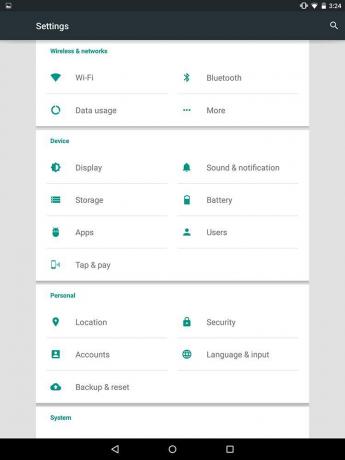
Jūs nenorite, kad gaunamas pranešimas ar pranešimas pažadintų jus iš miego. Geros naujienos! Galite įsitikinti, kad „Nexus 9“ veikia tyliai tam tikromis valandomis, ir nustatyti specialias taisyklės išimtis, nuėję į Nustatymai > Garsas ir pranešimai > Pertraukimai. Pasirinkite dienas ir laikus, kurių nenorite pertraukti, ir nurodykite visas išimtis, kurias norite pridėti, nustatydami jas prioritetinėmis pertraukomis. Atminkite, kad galite nustatyti programas Pirmenybė in Nustatymai > Garsas ir pranešimai > Programų pranešimai.
Kaip kurti atsargines kopijas ir perkelti failus
Pagrindinės programos duomenų, „Wi-Fi“ slaptažodžių ir kitų atsarginių kopijų kūrimo parinktį „Google“ paskyroje rasite Nustatymai > Atsarginė kopija ir nustatymas iš naujo.
Taip pat galite naudoti Google+ arba Nuotraukos kad automatiškai sukurtumėte atsargines nuotraukų ir vaizdo įrašų kopijas. Įkelkite bet kurią programą ir bakstelėkite meniu piktogramą viršutiniame dešiniajame kampe, kad pasirinktumėte Nustatymai > Automatinis atsarginis kopijavimas. Visos naujos nuotraukos ir vaizdo įrašai, kuriuos padarysite naudodami „Nexus 9“, bus įkelti į „Google+“ arba nuotraukų paskyrą.
Taip pat galite naudoti „Google“ diską, kad galėtumėte lengvai bendrinti failus tarp įrenginių, ir jis parodys, kiek liko 15 GB laisvos vietos „Google“ paskyrose. Atidarykite „Google“ disko programą, perbraukite iš kairės ir apačioje pamatysite likusią vietą.
Galite prijungti „Nexus 9“ prie asmeninio arba „Mac“ kompiuterio per USB, kad nuvilktumėte ir numestumėte failus. Jei naudojate „Mac“, būtinai atsisiųskite ir įdiekite „Android“ failų perkėlimas Pirmas.
Jei norite programos, leidžiančios lengvai belaidžiu būdu perkelti failus ir valdyti failus „Nexus 9“ iš kompiuterio, prijungto prie to paties tinklo, patikrinkite AirDroid.
„Nexus 9“ nėra numatytosios failų tvarkyklės programos, bet galite ją įdiegti ES File Explorer failų tvarkyklė arba kažkas panašaus nemokamai.
Pasiekėme „Nexus 9“ patarimų pabaigą. Daugelis jų veiks bet kuriame įrenginyje, kuriame veikia „Android 5.0 Lollipop“. Pridėsime naujinį su daugiau patarimų, kai tik juos atskleisime.
Redaktorių rekomendacijos
- Kas yra eSIM? Štai viskas, ką reikia žinoti
- Geriausi 2023 m. „Android“ telefonai: 16 geriausių, kuriuos galite nusipirkti
- Kada mano telefone bus įdiegta „Android 14“? Štai viskas, ką žinome
- Geriausi 2023 m. „Android“ planšetiniai kompiuteriai: 9 geriausi, kuriuos galite nusipirkti
- Kas yra Fanfix? Viskas, ką reikia žinoti apie Patreon varžovą
Atnaujinkite savo gyvenimo būdąSkaitmeninės tendencijos padeda skaitytojams stebėti sparčiai besivystantį technologijų pasaulį – pateikiamos visos naujausios naujienos, smagios produktų apžvalgos, įžvalgūs vedamieji leidiniai ir unikalūs žvilgsniai.




